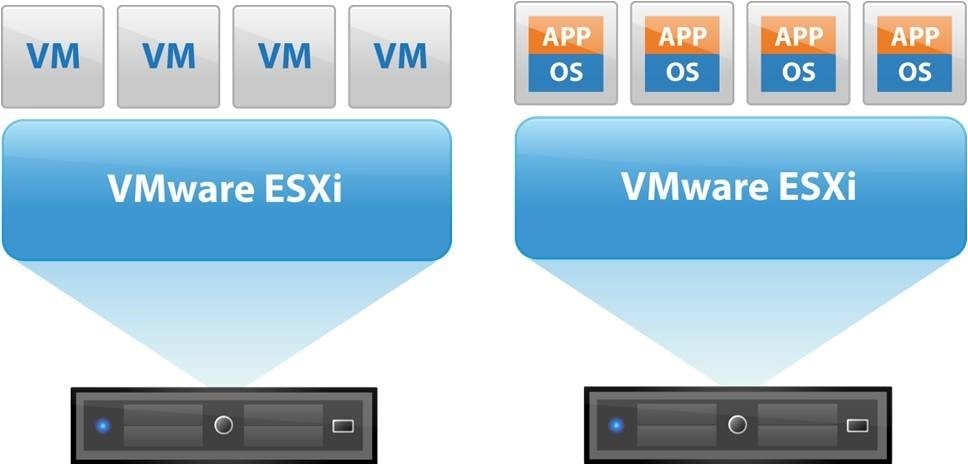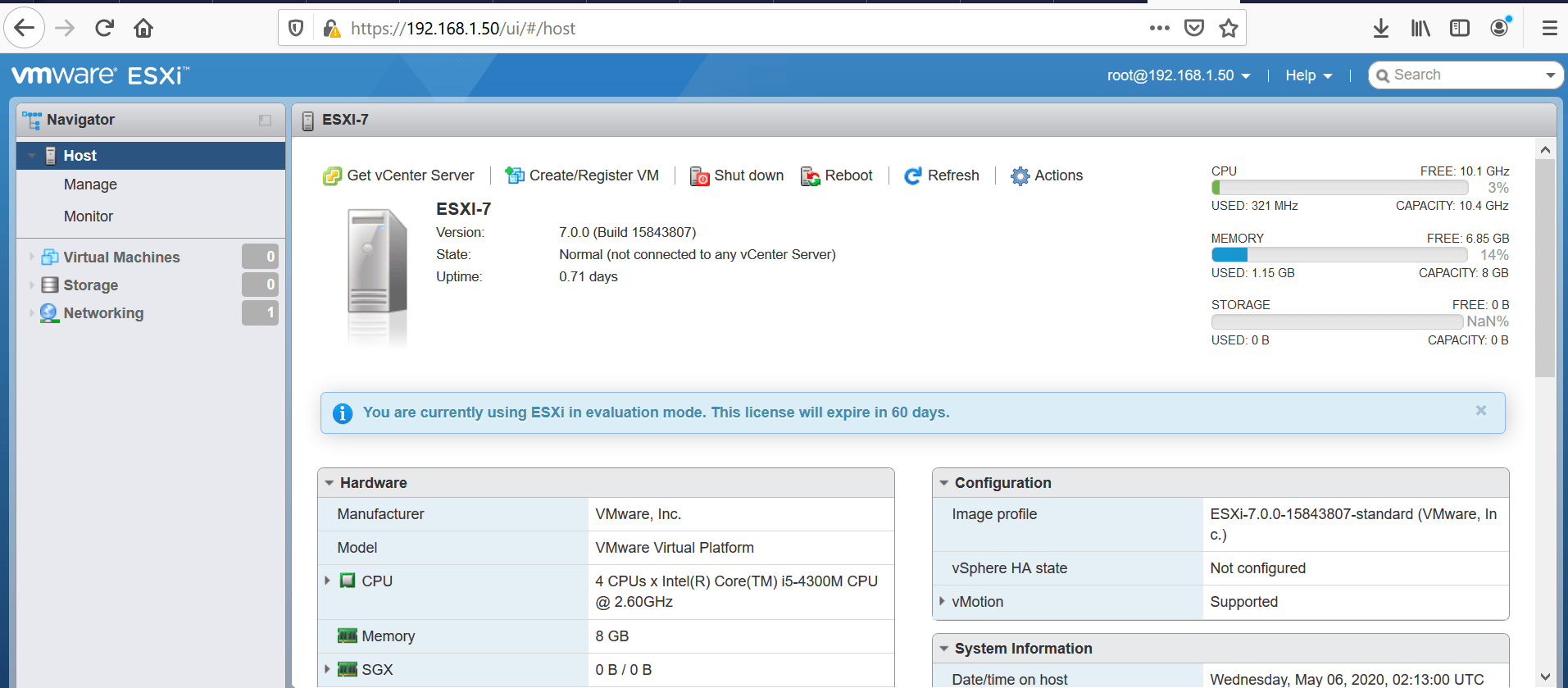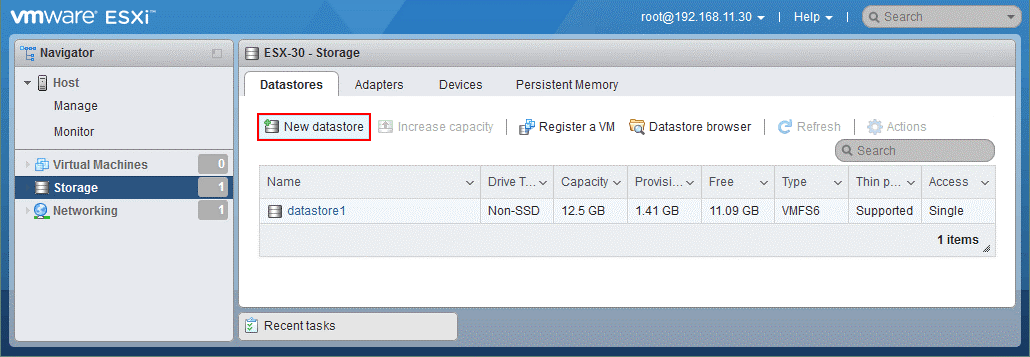جدول محتوا
فارغ از سایر قطعات سخت افزاری سرور مانند هارد سرور، رم سرور و یا قطعات مرتبط با تجهیز دیتاسنترها مانند ریل کیت ، وجود برخی نرم افزارها برای شبکه نیز مهم قلمداد می شود.
نرم افزار VMware ESXi یک هایپروایزر bare-metal است که توسط VMware [عبارت VM مخفف Virtual machine به معنای ماشین مجازی می باشد] برای vSphere توسعه یافته است . ESXi یکی از اجزای اصلی در مجموعه نرم افزار زیرساخت VMware است و برای مجازی سازی سرور به کار می رود.
نرم افزار VMware ESXi چیست؟
نرم افزار VMWare ESX Server که در حال حاضر آن را به نام نرم افزار VMware ESXi Server می شناسیم، محصول کمپانی محاسبات ابری VMware و یک ابزار مجازی سازی سرور در سطح سازمانی است و از خدماتی استفاده میکند که ماشینهای مجازی متعددی را با قابلیت اطمینان و کارایی بیشتر نسبت به محصول اولیه سرور مدیریت میکنند. علت این کارایی بالا را می توان در این نکته جستجو کرد که ESX Server بر روی ” Bare metal ” run می شود. حال شاید برایتان این پرسش به وجود آید که Bare metal چیست؟
“Bare metal” به این معنی است که شما نرم افزار ESX Server را مستقیماً روی سرور نصب می کنید، بی آنکه سیستم عاملی روی آن اجرا شود. پس از این ، محصول منابع را از سخت افزار فیزیکی تقسیم می کند و چندین نسخه از سخت افزار مجازی را برای استفاده ماشین های مجازی شبیه سازی می کند.
مجازی سازی سرور با vmware ماشین های مجازی متعدد را به طور قابل اعتماد و کارآمد مدیریت می کند. از طریق مجازی سازی سرور با vmware، یک سرور فیزیکی می تواند چندین ماشین مجازی را به طور همزمان اجرا کند. هر یک از این ماشینها به گونه ای طراحی می شوند که بر روی سختافزار اختصاصی خود run می شوند، گویی که از دیگر ماشینها جدا هستند. مجازی سازی سرور با vmware حتی این قابلیت را داراست که حافظه را بیش از حد متعهد کند، به این معنی که کل حافظه ماشین های مجازی می تواند از حافظه فیزیکی واقعی سرور بیشتر شود. این ویژگی می تواند باعث افزایش استفاده کلی از حافظه در سرورها شود.
همه اینها توسط service console مدیریت می شود که به عنوان نرم افزار مدیریت ESXi Server و “سیستم عامل” آن عمل می کند.
ESXi یک Hypervisor نوع 1 است، به این معنی که بدون نیاز به سیستم عامل، مستقیماً روی سخت افزار سیستم اجرا می شود. هایپروایزورهای نوع 1 به عنوان هایپروایزرهای bare-metal نیز شناخته می شوند زیرا مستقیماً روی سخت افزار کار می کنند. هایپروایزرها به اجرای کارآمد چندین ماشین مجازی بر روی یک سرور فیزیکی کمک می کنند.
تفاوت اصلی بین ESX و ESXi این است که اولی روی لینوکس اجرا می شد و دومی مستقل از سیستم عامل است.
VMware ESXi چه تفاوتی با XenServer و Hyper-V دارد؟
Citrix XenServer یک پلتفرم مجازی سازی سرور open source (منبع باز) است که قابل مقایسه با ESXi می باشد و بر اساس هایپروایزر Xen ساخته شده است. Xen نیز یک Hypervisor نوع 1 است. اما باید توجه داشته باشید که این پلتفرم در برای رده های مصرف کننده تولید شده است و کمتر بر روی مصارف سازمانی تمرکز کرده است. XenServer می تواند میزبانی، استقرار و مدیریت ماشین های مجازی دسکتاپ و ابری سرور را بر عهده گیرد.Xen در هسته لینوکس گنجانده شده است. از ویژگیهای XenServer میتوان به live VM migration ، بررسی سلامت و هشدارهای گزارش عملکرد اشاره نمود.
در مقام مقایسه، Microsoft Hyper-V یک هایپروایزر native نوع 1 است که چندین سیستم عامل را به عنوان VM در ویندوز اجرا می کند و هر VM روی سخت افزار مجازی اجرا می شود. Hyper-V برای ادغام با سایر محصولات مایکروسافت طراحی شده است و بهروزرسانیهای Shielded VM، پشتیبانی از حافظه پایدار، بهروزرسانیهای Shielded VM و ReFS deduplication را ارائه میدهد.
VMware ESXi و vSphere
VMware vSphere به عنوان مجموعه ای از محصولات مجازی سازی سرور با vmware عمل می کند که شامل ESXi می شود. ESXi هایپروایزر انحصاری لایسنس های VMware vSphere است. ادمین ها می توانند از میزبان vSphere به عنوان پایه ای برای یک محیط ابری خصوصی استفاده کنند.
محصولات VMware موجود در vSphere شامل نرم افزارهایی مانند VMware vCenter Server، vSphere Web Client، vSphere Client، vSphere Distributed Switch، vSphere HA و VMware Virtual Symmetric Multi-Processing می باشد.
ویژگی های کلیدی VMware ESXi
VMware ESXi به عنوان جزئی از vSphere از ویژگی های کلیدی زیر پشتیبانی می کند:
- شکل دهی ترافیک،
- بالون کردن مموری،
- دسترسی امنیتی role-based (مبتنی بر نقش) ،
- ثبت و حسابرسی،
- رابط کاربری گرافیکی،
- vSphere PowerCLI
و پیکربندی تا 768 هسته پردازنده.
مدیران می توانند ESXi را با استفاده از ابزارهای راه دور به جای رابط خط فرمان مدیریت کنند. ESXi همچنین دارای معماری سبک وزن و یک پایگاه کد کوچک است که به سرعت فرآیند نصب و کاهش سطح حمله کمک می کند.
ورژن های ESX و ESXi
قبل از ESXi، VMware ، Hypervisor ESX را ارائه کرد که از بخشهای بیشتری مانند سیستم عامل کنسول و فایروال تشکیل شده بود. VMware ،ESXi را پس از VMware ESX ورژن 4.1 در سال 2010 منتشر کرد. فقط ESXi به پشتیبانی ادامه داد و ESXi 7.0 جدیدترین نسخه از آن است.
هاست های ESXi بر اساس لایسنس های vSphere ایجاد شده اند و هر لایسنس vSphere ظرفیت خاصی برای صدور مجوز چندین CPU فیزیکی در هاست های ESXi دارد. با vSphere 7.0، لایسنس CPU یک CPU با حداکثر 32 هسته را پوشش می دهد. CPUهایی با بیش از 32 هسته به لایسنس های CPU اضافی نیاز دارند.
سپس ورژن های ESXi بر اساس تعداد CPU، هستههای هر CPU و لایسنس های CPU به شرح زیر جدا میشوند.
- یک لایسنس برای یک CPU با 1 تا 32 هسته خوب است.
- دو لایسنس برای دو CPU با 1 تا 32 هسته مورد نیاز است.
- برای یک CPU با 33 تا 64 هسته دو لایسنس لازم است.
- چهار لایسنس برای دو CPU با 33 تا 64 هسته مورد نیاز است.
برای لایسنس یک هاست ESXi، کاربران باید مجوز vSphere را با ظرفیت مدیریت تعداد CPUهای فیزیکی انتخاب کنند. لایسنس همچنین باید از تمام ویژگی های مورد استفاده توسط میزبان پشتیبانی کند.
نسخه رایگان ESXi – VMware vSphere Hypervisor – ویژگی های کمتری را ارائه می دهد. اگرچه نمی تواند با سرور vCenter ارتباط برقرار کند، اما سرورها را با آپشن هایی مانند thin provisioning مجازی می کند. نسخه پولی ESXi شامل انتقال live ماشینها، متعادلسازی بار خودکار و ادغام منابع ذخیرهسازی و محاسباتی در چندین هاست است.
vSphere Lifecycle Manager معمولاً برای اعمال اصلاحات به هاست های ESXi 7.0 استفاده می شود.
مزایا و معایب مجازی سازی سرور با vmware
مجازی سازی سرور با vmware ESXi دارای مزایای زیر است:
- نصب سریع: نصب ESXi در دیتاسنتر به دلیل سبک بودن آن سریع و آسان است.
- اصلاحیات کمتر: فرمت سبک ESXi با حجم 150 مگابایت به اصلاحات کمتری نیاز دارد.
ESXi• به دلیل سطح حمله کمی که دارد، ایمن در نظر گرفته می شود. علاوه بر این، قابلیت های دسترسی مبتنی بر نقش رمزگذاری، ورود به سیستم و ممیزی در VMkernel تعبیه شده است.
- رابط کاربری گرافیکی ساده شده: ESXi رابط کاربری مستقیم کنسول، کلاینت vSphere و کلاینت وب را ارائه می دهد که می تواند محیط vSphere را پیکربندی کند. به عنوان مثال، سرویس گیرنده وب، یک مدیر را قادر می سازد تا زیرساخت های مجازی را بدون نصب vSphere مدیریت کند.
مجازی سازی سرور با vmware ESXi دارای معایب زیر نیز هست:
- فایل های پیکربندی کمتر: ESXi آپشن های پیکربندی کمتری را برای حفظ اندازه خود ارائه می دهد. همچنین یک منحنی یادگیری (learning curve ) برای کسانی که از محصول مجازی سازی استفاده نکرده اند وجود دارد.
- کاهش عملکرد: سربار ایجاد شده با کار اضافی CPU و تماس های سیستم عامل ممکن است باعث کند شدن برنامه در VM شود.
- CPU های محدود: نسخه رایگان ESXi کاربران را به 480 CPU محدود می کند. تعداد CPU ها نیز به هشت عدد در هر VM محدود شده است.
راه اندازی ESXi
از آنجایی که ESXi 7.0 سبک وزن است، به حداقل منابع سخت افزاری نیاز دارد. به طور خاص، ESXi 7.0 به یک ماشین میزبان با حداقل دو هسته CPU، یک پردازنده 64 بیتی x86 و حداقل 4 تا 8 گیگابایت رم نیاز دارد. برای اجرای ماشین های مجازی مدیران میتوانند فهرست کاملی از منابع مورد نیاز برای ESXi 7.0 را در بخش « Hardware and System Resources » در VMware’s ESXi Installation and Setup Guide. بیابند.
ESXi مستقیماً روی یک هارد دیسک محلی در دستگاه میزبان نصب می شود. می توان آن را با خرید مجوز vSphere یا به صورت نسخه محدودتر به صورت رایگان نصب کرد. نسخه رایگان را می توان با استفاده از مراحل زیر دانلود کرد:
- از مرکز دانلود vSphere Hypervisor 7.0 دیدن کنید.
- وارد شوید یا یک حساب کاربری ایجاد کنید.
- روی Register کلیک کنید و ESXi را ثبت کنید.
- VMware vSphere Hypervisor 7.0 binaries را دانلود کنید.
- ESXi را روی سخت افزار مورد نظر نصب کنید.
- با Embedded Host Client وارد شوید.
- به Manage > Licensing بروید.
- روی Assign License کلیک کنید و کلید لایسنس اختصاص داده شده را وارد کنید.
مراحل ایجاد یک ماشین مجازی روی سرورهای HPE با استفاده از VMware ESX
برای ایجاد یک ماشین مجازی با استفاده از VMware ESX، می توانید مراحل زیر را دنبال کنید:
پیش نیازها
دسترسی به سرور HPE دارای VMware ESX
دسترسی به VMware vSphere Client
مراحل
VMware vSphere Client را باز کنید و به ESX server خود متصل شوید.
در قسمت سمت چپ، ESX host که در واقع جایی است که میخواهید ماشین مجازی جدید در آن ایجاد شود را انتخاب کنید.
روی دکمه ” Create/Register VM ” در گوشه سمت راست بالای صفحه کلیک کنید.
” Create a New Virtual Machine ” را از wizard انتخاب کنید و روی Next کلیک کنید.
یک نام برای ماشین مجازی خود وارد کنید و مکانی را که می خواهید فایل های آن را در آن ذخیره کنید، مشخص کنید.
نوع سیستم عامل و نسخه ای را که می خواهید روی ماشین مجازی نصب کنید انتخاب کنید و تنظیمات سیستم عامل هاست مناسب را انتخاب کنید.
پیکربندی سخت افزار مجازی برای ماشین مجازی ، از جمله تعداد CPU، مقدار حافظه، و اندازه و نوع دیسک ها را مشخص کنید.
هر گونه تنظیمات اضافی مانند آداپتورهای شبکه، درایوهای CD و DVD و دستگاه های مجازی را در صورت نیاز کاستومایز (سفارشی سازی) کنید.
با کلیک بر روی Finish، فرآیند ایجاد را به پایان برسانید.
هنگامی که ماشین مجازی شما ایجاد شد، میتوانید آن را روشن کرده و سیستم عامل و برنامه های مورد نظر خود را نصب کنید.
توجه: این مراحل کلی هستند و ممکن است بسته به مدل خاص سرور HPE و نسخه VMware ESX مورد استفاده متفاوت باشد. همیشه توصیه می شود برای دستورالعمل های دقیق تر و اطلاعات عیب یابی به اسناد ارائه شده توسط HPE و VMware مراجعه کنید.
سفارشی سازی پیکربندی سخت افزار مجازی
هنگام ایجاد ماشین مجازی جدید، باید پیکربندی سخت افزار مجازی را که به VM اختصاص داده می شود، مشخص کنید که این شامل تعداد پردازندهها، مقدار حافظه و اندازه و نوع دیسکها میشود.
در سرورهای HPE که VMware ESX دارند، میتوانید پیکربندی سختافزار مجازی را برای ماشین مجازی جدید خود با انتخاب گزینه «Custom» در wizard « Virtual Machine Configuration » سفارشی سازی کنید. از آنجا می توانید تنظیمات زیر را تنظیم کنید:
CPU ها
بسته به تعداد پردازنده های فیزیکی موجود در هاست، می توانید حداکثر 128 CPU مجازی را به یک ماشین مجازی اختصاص دهید. توجه به این نکته مهم است که افزودن vCPU های بیشتر لزوماً عملکرد را بهبود نمی بخشد، زیرا بستگی به اجرای برنامه در VM دارد.
مموری
بسته به میزان مموری فیزیکی موجود در هاست، میتوانید حداکثر 6 ترابایت مموری را به یک ماشین مجازی اختصاص دهید. به خاطر داشته باشید که تخصیص مموری بیش از حد به یک ماشین مجازی می تواند منجر به اختلاف مموری و کاهش عملکرد در تمام ماشین های مجازی در حال اجرا بر روی هاست شود.
دیسک ها
ESX انواع مختلفی از دیسک های مجازی از جمله SCSI، IDE، SATA و NVMe را پشتیبانی می کند. شما می توانید چندین دیسک مجازی را به یک ماشین مجازی اختصاص دهید که هر دیسک اندازه و فرمت خاص خود را دارد. توصیه می شود برای عملکرد بهتر از دیسک های مجازی ضخیم (thick-provisioned virtual disks ) استفاده کنید، زیرا دیسک های نازک (thin-provisioned disks) می توانند باعث سربار ذخیره سازی و عملکرد ضعیف شوند.
ذخیره سازی
علاوه بر پیکربندی دیسک های مجازی، باید محل ذخیره سازی فایل های ماشین مجازی جدید خود را نیز مشخص کنید که این شامل تعیین دیتا استوری است که دیسکهای مجازی ماشین مجازی و سایر فایلها در آن ذخیره میشوند.
در سرورهای HPE که VMware ESX را اجرا میکنند، میتوانید محل ذخیرهسازی فایلهای ماشین مجازی جدید خود را با انتخاب دیتا استور مناسب در wizard « Virtual Machine Configuration » مشخص کنید. از آنجا میتوانید بین انواع مختلف datastore از جمله ذخیرهسازی محلی، NFS، iSCSI و کانال فیبر انتخاب کنید.
توجه به این نکته مهم است که انتخاب راه حل مناسب ذخیره سازی برای عملکرد و مقیاس پذیری بسیار مهم است. به عنوان مثال، استفاده از یک راه حل ذخیره سازی مشترک مانند iSCSI یا Fiber Channel می تواند عملکرد را بهبود بخشد و مدیریت را در چندین میزبان و ماشین مجازی ساده کند.
شبکه سازی
هنگام ایجاد یک ماشین مجازی جدید، باید تنظیمات شبکه آن را نیز پیکربندی کنید. این پیکربندی شامل تعیین نوع آداپتور شبکه مجازی، پیکربندی آدرسهای IP و زیرشبکهها و تنظیم برچسبگذاری VLAN در صورت لزوم میشود.
در سرورهای HPE که VMware ESX دارند، میتوانید تنظیمات شبکه را برای ماشین مجازی جدید خود با انتخاب آداپتور شبکه مناسب در wizard ” Virtual Machine Configuration ” سفارشی سازی کنید. از آنجا، میتوانید بین انواع مختلف آداپتور، از جمله default e1000 ، more modern vmxnet3 و flexible vmxnet یکی را انتخاب کنید.
علاوه بر این، میتوانید تنظیمات شبکه مانند آدرسهای IP و ساب نت ها را با انتخاب گزینههای مناسب در دیالوگ باکس « Network Adapter Settings » پیکربندی کنید. همچنین می توانید با فعال کردن گزینه “VLAN ID” و تعیین تگ VLAN مناسب، تگ VLAN را برای ماشین مجازی خود تنظیم کنید.
قیمت ESXi
از آنجا که میزبان های ESXi بر اساس لایسنس های vSphere هستند، قیمت گذاری ESXi به مجوز vSphere انتخاب شده بستگی دارد. هر لایسنس شامل ESXi است و هزینه آن به گزینه پشتیبانی انتخاب شده بستگی دارد . این مجوزها شامل موارد زیر است:
- VMware vSphere Essentials Kit: یک سال با 576.96 دلار و سه سال با 686.77 دلار. علاوه بر ESXi، مدیریت متمرکز و ضروریات سرور vCenter را نیز ارائه می دهد.
- VMware vSphere Essentials Plus Kit : یک سال با 5596 دلار و سه سال با 7188.44 دلار. علاوه بر ESXi، شامل vCenter Server Essentials، vSphere Data Protection، vSphere High Availability (HA)، vSphere vMotion، Cross Switch vMotion، vSphere vShield Endpoint و vSphere Replication نیز هست.
- VMware vSphere Standard: یک سال با 1268 دلار و سه سال با 1715.72 دلار. علاوه بر ESXi، شامل vMotion، vSphere HA، vShield Endpoint و vSphere Replication است.
- VMware vSphere Enterprise Plus: یک سال برای 4350 دلار و سه سال برای 5588.20 دلار. علاوه بر ESXi، شامل vMotion، vSphere HA، vSphere Trust Authority، vShield Endpoint، رمزگذاری VM و vSphere Replication می شود.
- VMware ESXi: نسخه رایگان ESXi به صورت دانلود جداگانه در دسترس است. هنگام دانلود نسخه رایگان ESXi، یک کلید لایسنس ایجاد می شود که مشابه نسخه های پولی است اما محدودیت های نرم افزاری بیشتری دارد.
نتیجه گیری
مجازی سازی سرورهای HPE با vmware ESXi یک فرایند ساده است که نیازمند بررسی دقیق چندین عامل از جمله پیکربندی سخت افزار مجازی، شبکه و ذخیره سازی است. با پیروی از بهترین شیوه ها و استفاده از آخرین فناوری ها، می توانید ماشین های مجازی با کارایی بالا ایجاد کنید که نیازهای سازمان شما را برآورده کرده و از اهداف تجاری شما پشتیبانی کند.